EXCEL函数公式大全之利用DATE函数与TEXT函数的组合自动生成带星期几的考勤表。excel函数与公式在工作中使用非常的频繁,会不会使用公式直接决定了我们的工作效率,今天我们来学习一下提高我们工作效率的函数DATE函数和TEXT函数。在日常工作中我们经常需要统计员工的出勤信息制作考勤表,那么如何制作带星期的考勤表呢?下面跟我们一起来做吧!
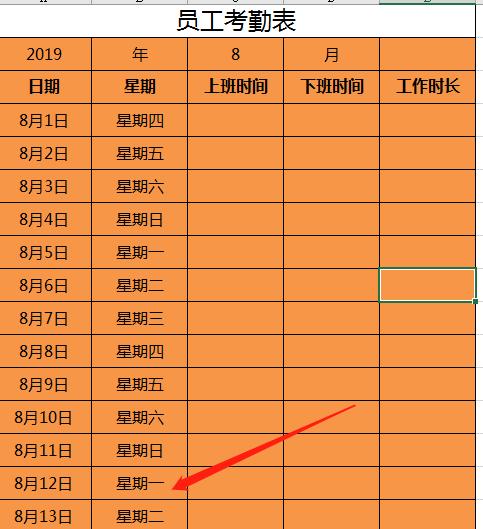
第一步利用DATE函数自动生成我们我们需要考勤表的日期。DATE函数的使用方式为:
公式----插入函数----输入函数名DATE-----点击转到----点击确定。
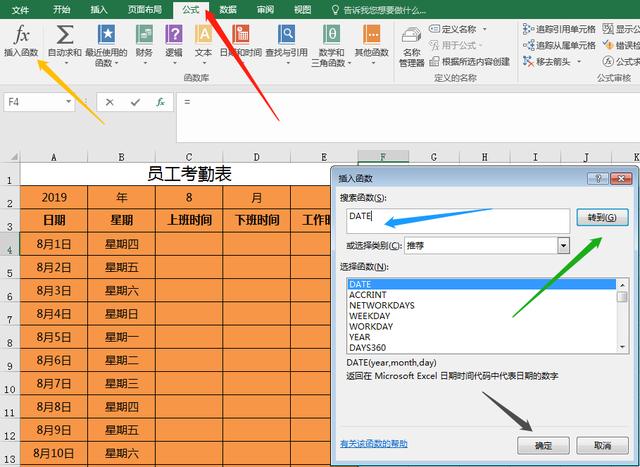
DATE函数有三个参数构成,第一个参数表示年份值或者年份值所在的单元格区域。第二个参数表示月份值或者月份值所在的单元格,第三个参数表示日期值或者日期值所在的单元格区域。
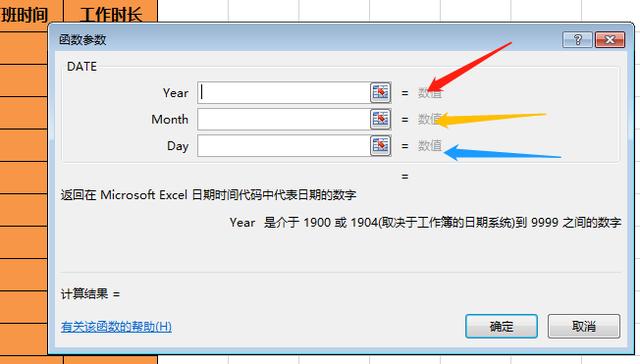
利用DATE函数在A4区域自动生成日期的具体公式为:=DATE(A2,C2,1)

利用DATE函数生成的日期具体格式为2019-8-1与我们需要的8月1日有差别。
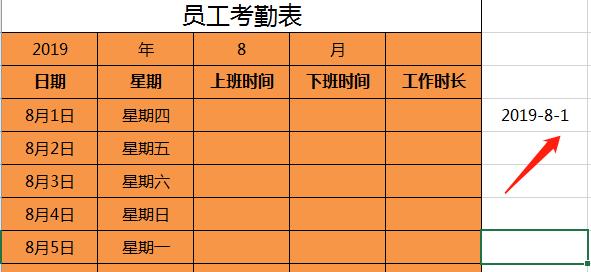
那么如何进行调整呢?选中要进行格式调整的单元格----鼠标右键-----选择设置单元格格式---选择数字----选择日期----选择3月14日----单击确定即可。
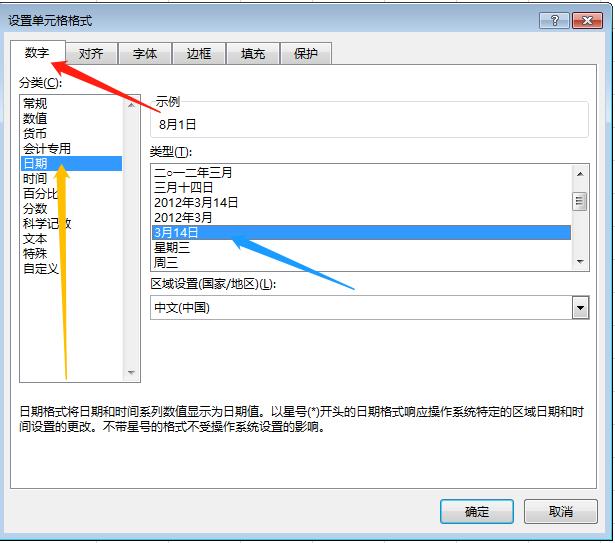
此时设置的日期格式就是我们想要的8月1日了,然后在A5单元格输入=A4+1,向下填充把整个月的日期全部生成。
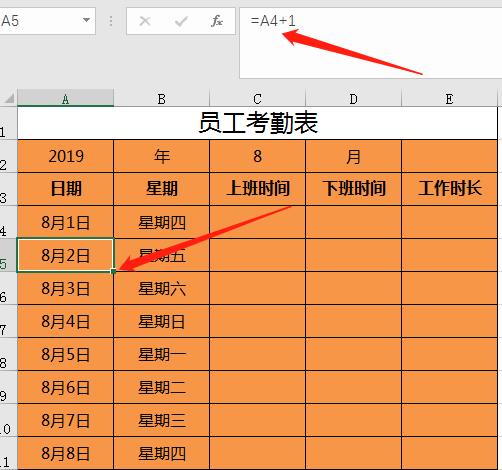
第二步利用TEXT函数判断日期所对应的星期。TEXT函数的使用方法为:
公式----插入函数----输入函数名TEXT----点击转到----点击确定
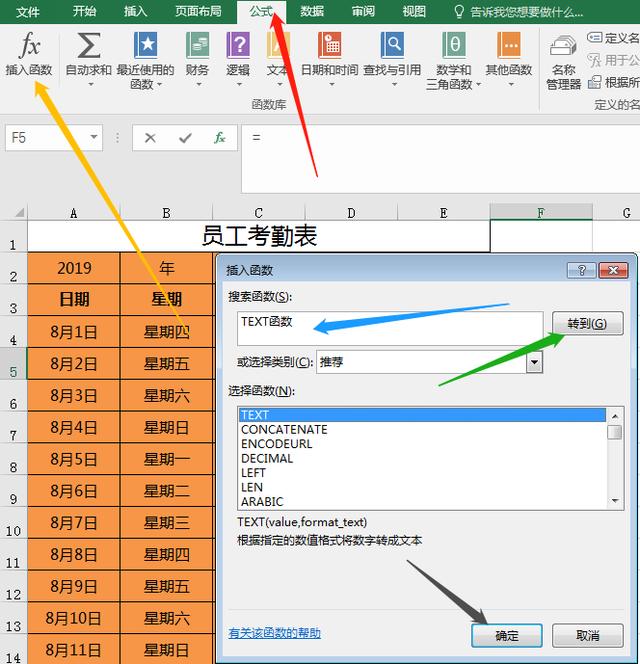
TEXT函数有两个参数构成,第一个参数表示为数值或计算结果为数值的公式或对包含数值的单元格的引用。第二个参数表示设置单元格格式对话框中数字选项卡的各种格式代码。
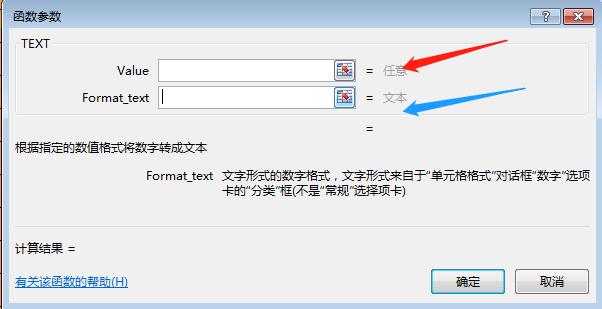
利用TEXT函数判断日期为星期几的具体公式为:=TEXT(A4,"aaaa")
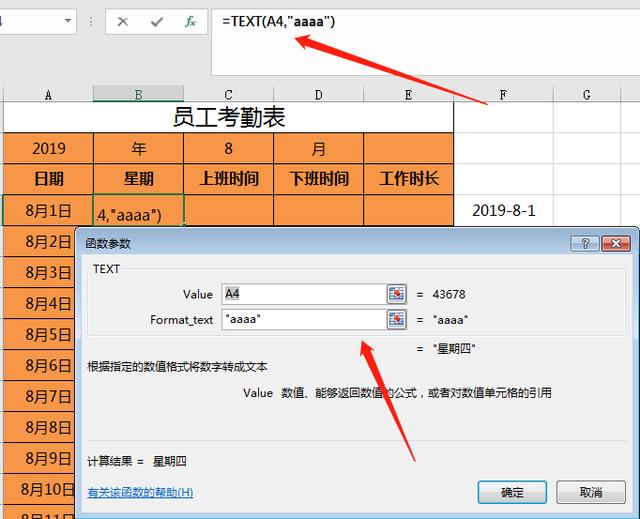
TEXT函数中的"aaaa"含义为:用汉字星期日-星期一表示日期的星期数。
谢谢大家的观看,我们下一期再见,如果有什么问题欢迎评论区留言或私信我们,如果有你想知道的函数公式,可以告诉我们,我们及时为你解答。
如果你对excel函数公式大全感兴趣,可以关注我们,在课程没更新之前,可以先看看我们前面的课程。
EXCEL函数公式大全利用TODAY函数与DATEDIF函数自动计算员工工龄
excel函数公式大全之利用SUBTOTAL函数实现筛选状态实现连续序号
excel函数公式大全利用TODAY函数YEAR函数MONTH函数自动提取年月























 530
530

 被折叠的 条评论
为什么被折叠?
被折叠的 条评论
为什么被折叠?








